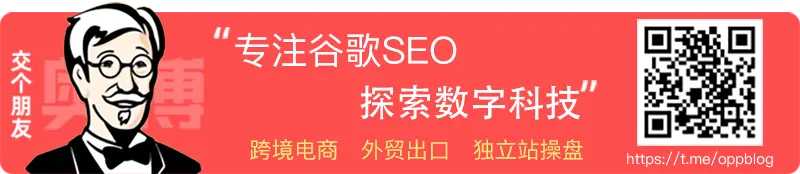本文介绍的是Plesk一键安装代码及首次登录配置。个人站长使用的基本都是vps主机,自由配置的同时,一台vps可以安置多个站点,相比siteground等虚拟主机的诸多限制,vps的投入和配置都可以由站长自己控制。
宝塔是国内不少站长首选vps管理面板,只是国内软件的一贯通病,早几年不少站长检测到宝塔每分钟即扫描站内文件一次,其中的意味不言而喻,后面由于众多用户的投诉抗议,宝塔被迫出了修改通知,随即发行了新版本,然后众多站长发现确实进行了修改,由之前的每一分钟扫描一次修改为每两分钟扫描一次。
由此,不少站长开始寻求宝塔的替代方案,而Plesk就是其中的佼佼者。以下即介绍Plesk一键安装代码及首次登录配置。
Plesk一键安装代码及首次登录配置
一键安装
sh <(curl https://autoinstall.plesk.com/one-click-installer || wget -O - https://autoinstall.plesk.com/one-click-installer)
1. 安装后设置好登录密码,登录Plesk后转到Tools & Settings > Session Idle Time,把默认的30分钟改为300分钟。
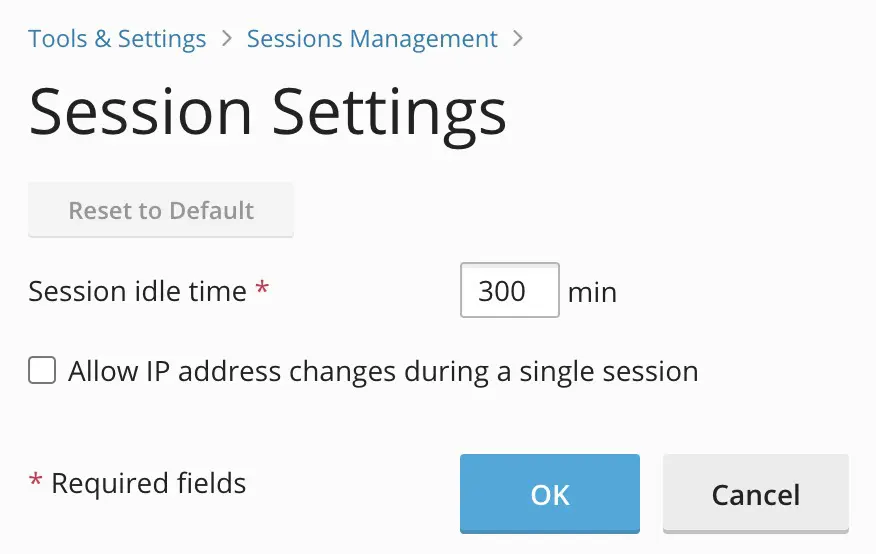
2. Tools & Settings > Updates > Add/Remove Components,选择自己需要的选项,或者把不需要的去掉,这个需要按照个人的要求去选择,没有特别的要求按默认的选项就可以了
3. Tools & Settings > General Settings > PHP Settings,打开每个版本的FPM application,再打开php.ini,找到memory_limit,把后面的数字改为256M,找到max_input_time,后面数字改为160,找到upload_max_filesize,后面数字改为256M,max_file_uploads后面数字改为50,post_max_size后面数字改为256M。
4. Tools & Settings > Tools & Resources > Backup Manager,点击Settings,备份数量按个人需求,我一般是2,Run scheduled backup processes with low priority 前面打勾,避免备份中出现中断情况,Password type选择Specified password,设置一个个人密码,这个密码要记下,以后打开备份需要输入。
5. 点击Ok返回上一层,选择Schedule,这是是设置备份的时间,一般你选择一天中网站访客最少的时间段去备份即可。
6. 点击Ok返回上一层,选择Remote Storage Settings,选择备份位置,我一般是选择Google Drive备份,如果需要Google Drive备份,需要先安装Google Drive插件。
7. 返回主界面,选择Extensions,选择安装的插件,首先安装Google Drive Backup进行备份,选择free选项安装即可。
8. Tools & Settings > Apache Web Server Settings,勾选Piped logs,点击OK确认。
9. Tools & Settings > Security > IP Access Restriction Management 设置只允许登录的IP。
10. Woredpress > Scan 网站选项中打开Take over wp-cron.php选项。
以上就是一些Plesk首次登录基本设置,主要还是设置php的限制,这些只是按我个人的需求的基本设置,如果你有其他要求也可以进行另外设置。